win7升级win10图文详解
- 2017-08-09 12:05:40 分类:win7
win7升级win10是微软公布的一种可以让不少小白用户直接安装win10系统的方法,但是时间有限,很多的用户还是错过这个机会,那如果你想win7升级win10,那我们就接着来看win7升级win10的第二种方法吧。
当win10系统发布后,我们又一次的刷新了win8win7系统的用户的数量,很多的win7用户已经不满足自己的系统了,应该如何使用win7升级win10呢?其实很简单,接着我们就一起来看看win7升级win10的方法吧。
win7升级win10操作步骤:
1.将下载好的win10系统解压。
1)不要解压到安装盘;
2)将系统直接解压到磁盘根目录下
不要放在某个文件夹中,否则会安装失败。

win7升级win10示例1
2.双击安装.exe文件。
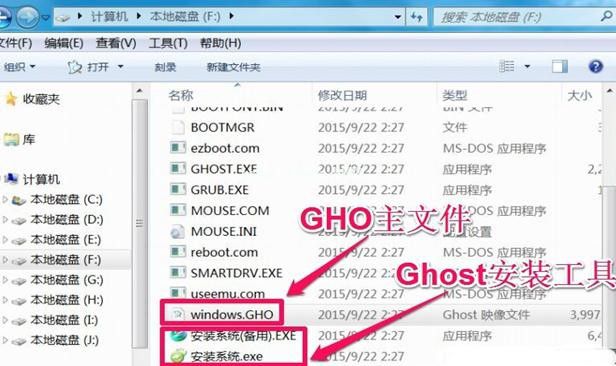
win7升级win10示例2
3.选择还原分区—系统镜像文件—选择安装盘符—确定按钮。
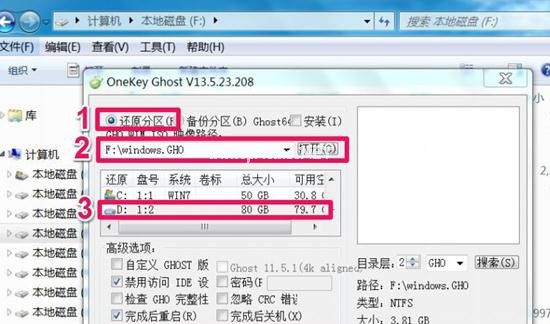
win7升级win10示例3
4.win7升级windows10系统后,将复制Win10文件并存放到除C盘外的磁盘中。
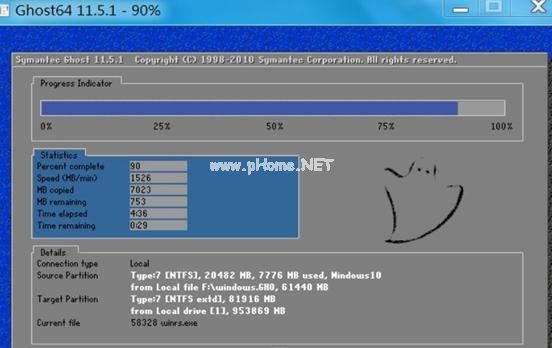
win7升级win10示例4
5.电脑进行重启。

win7升级win10示例5
6.等待驱动程序结束即可。
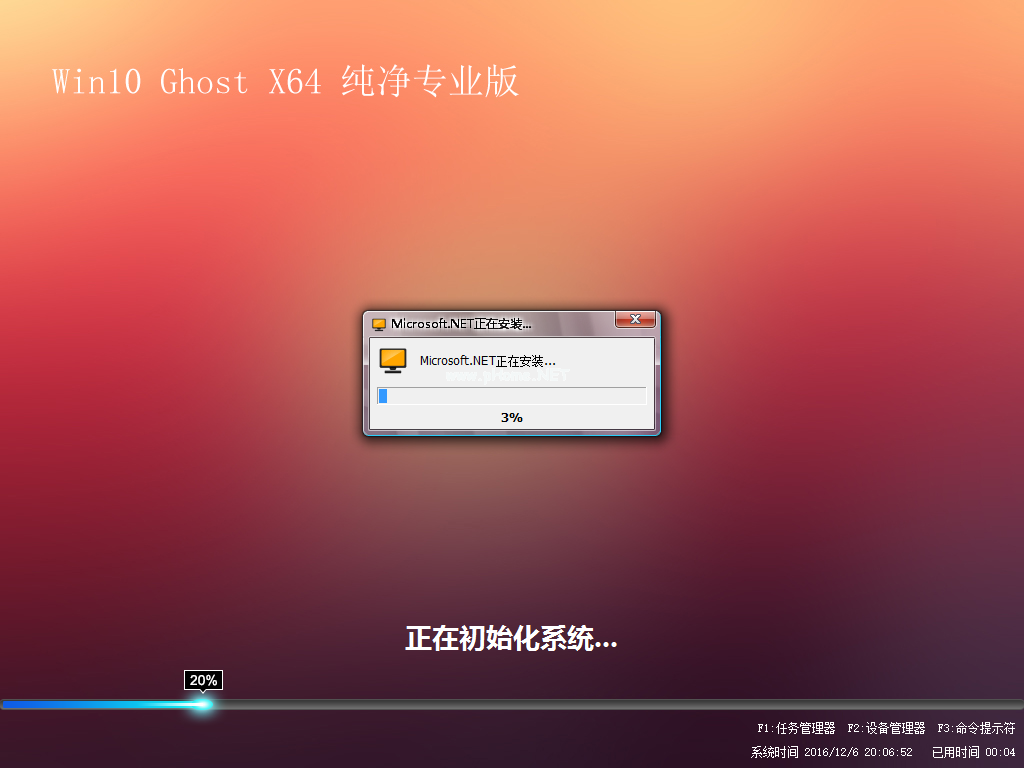
win7升级win10示例6
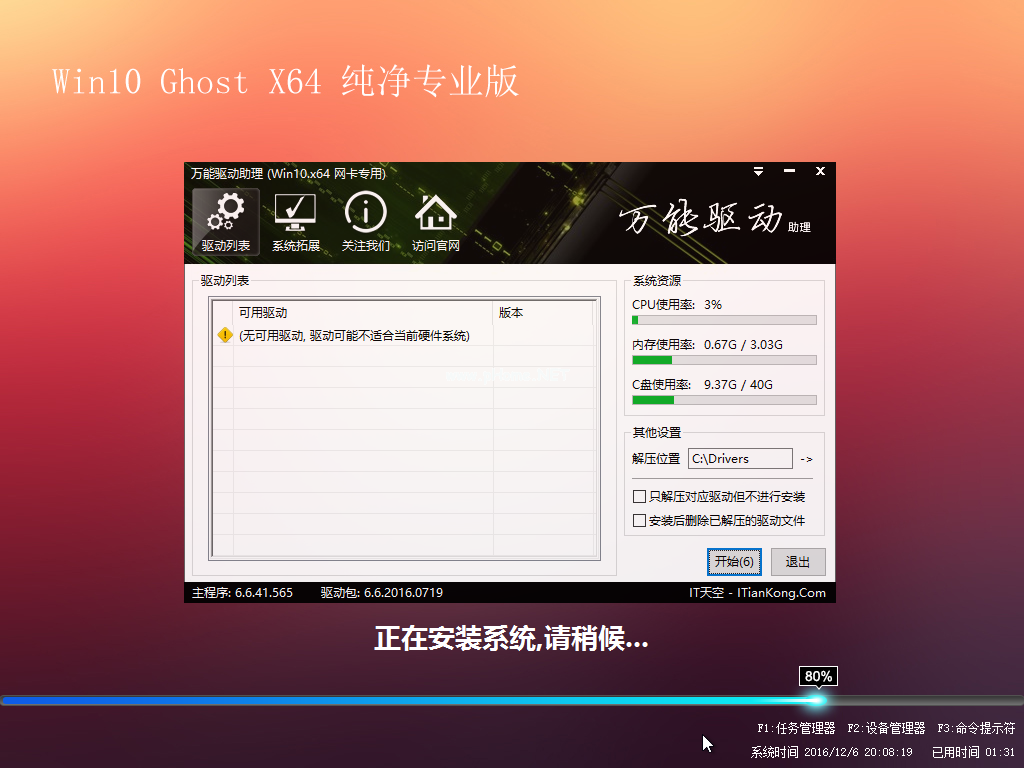
win7升级win10示例7
7.电脑进入win10系统桌面,你就可以体验w10操作系统了。
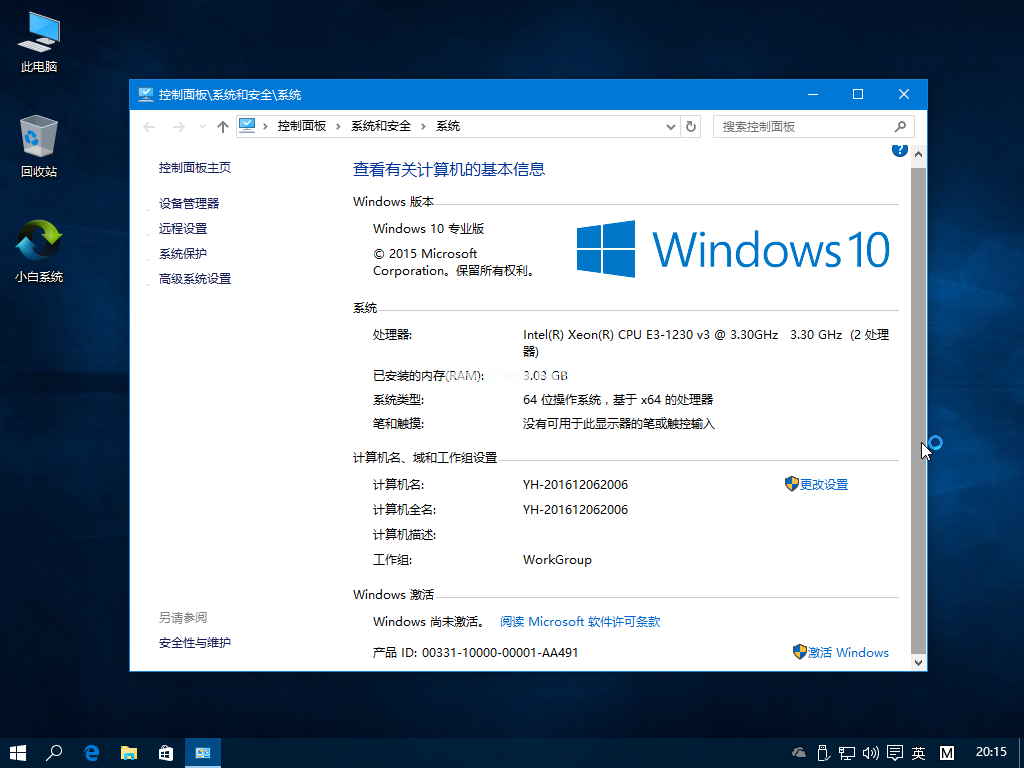
win7升级win10示例8